Wie man eine Facebook-Story erstellt

Facebook-Geschichten machen viel Spaß. Hier erfahren Sie, wie Sie eine Story auf Ihrem Android-Gerät und Computer erstellen können.

Bei Gesprächen mit Freunden und Familie im Messenger kommt es häufig vor, dass Links ausgetauscht werden. Ganz gleich, ob es um das Teilen von Facebook-Beiträgen, interessanten Nachrichtenartikeln oder viralen Memes geht, das nahtlose Teilen verschiedener Inhalte ist von entscheidender Bedeutung. Was passiert, wenn die Links in der Facebook Messenger-App auf Ihrem Android oder iPhone nicht geöffnet werden?
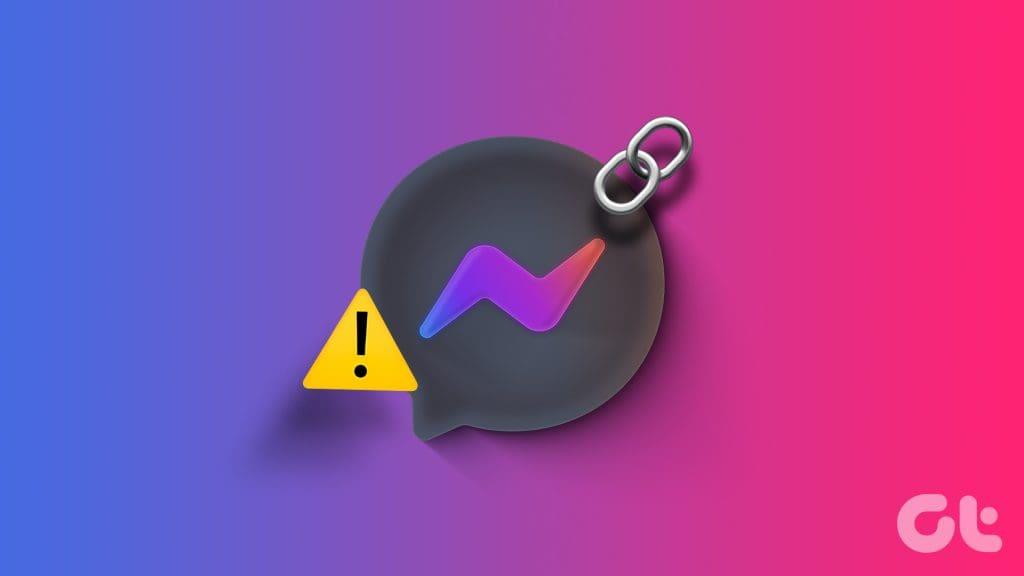
Sie müssen Ihre Galerie-App und andere nicht mit der Veröffentlichung von Screenshots eines Beitrags, den Sie in den sozialen Medien gesehen haben, eines Artikels oder von Fotos überfordern. Sie können die Links zu diesen Dingen einfügen und anderen erlauben, sie im Browser zu öffnen. Was aber, wenn der Messenger die von Ihnen empfangenen oder geteilten Links nicht öffnen kann? Das bedeutet, dass Sie es tun müssen
Wenn sich eine App wie Messenger auf Ihrem Android oder iPhone nicht richtig verhält , ist ein Neustart normalerweise eine wirksame Lösung. Deshalb sollten Sie das zuerst versuchen.
Um Messenger auf Android zu schließen, drücken Sie lange auf das entsprechende Symbol und tippen Sie auf das „i“-Symbol. Tippen Sie dann unten rechts auf die Option Stopp erzwingen.

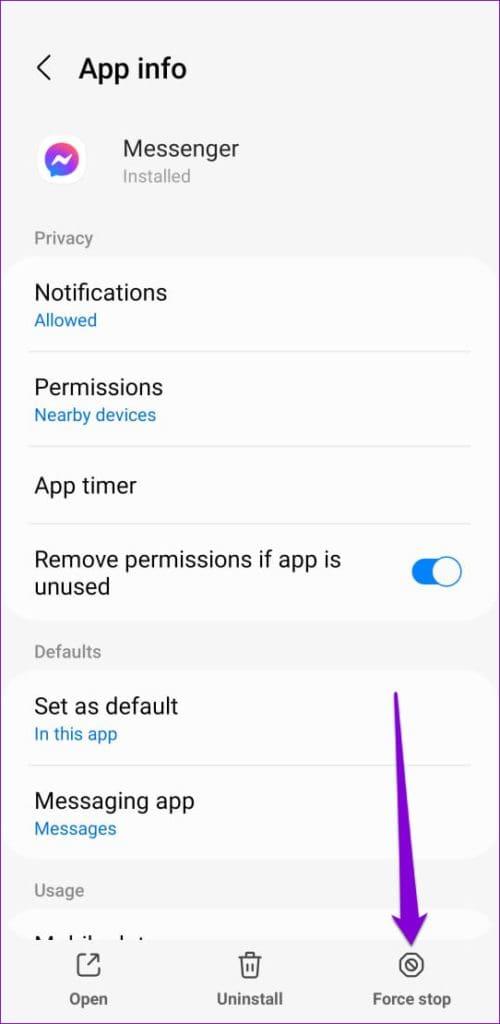
Wenn Sie ein iPhone verwenden, wischen Sie vom unteren Bildschirmrand nach oben oder drücken Sie zweimal die Startbildschirmtaste, um auf den App-Umschalter zuzugreifen. Wischen Sie dann auf der Messenger-Karte nach oben, um die App zu schließen.
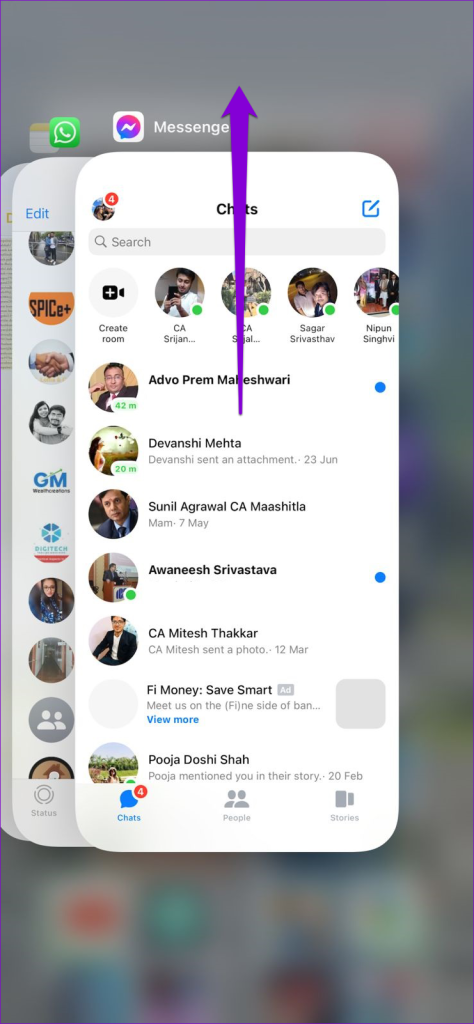
Öffnen Sie die Messenger-App erneut und versuchen Sie erneut, einige Links zu öffnen.
2. Messenger erlauben, unterstützte Links zu öffnen (Android)
Ein weiterer Grund, warum Messenger möglicherweise keine Links auf Ihrem Android öffnet, ist das Fehlen entsprechender Berechtigungen. Hier erfahren Sie, was Sie tun können, um das Problem zu beheben.
Schritt 1: Drücken Sie lange auf das Messenger-App-Symbol und tippen Sie im daraufhin angezeigten Menü auf das Infosymbol.

Schritt 2: Tippen Sie auf Als Standard festlegen und aktivieren Sie den Schalter neben „Unterstützte Links öffnen“ im folgenden Menü.
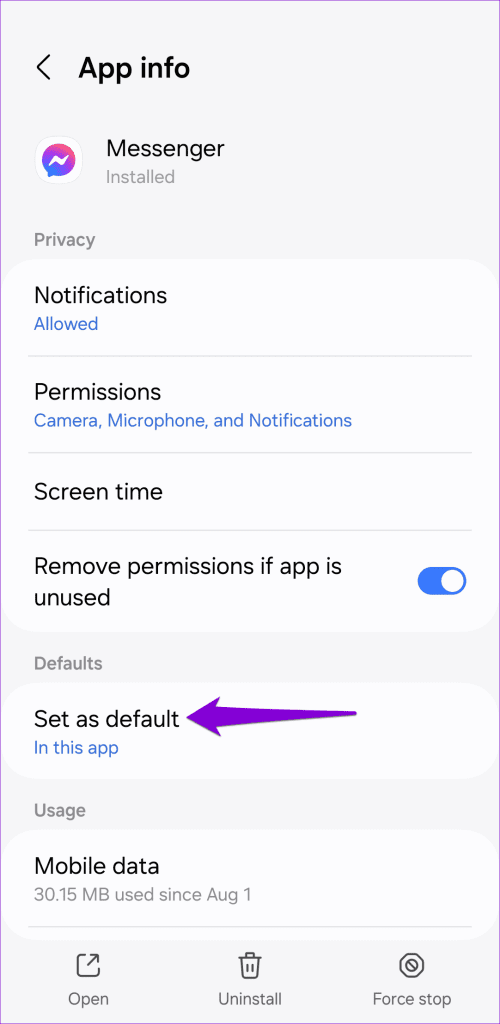
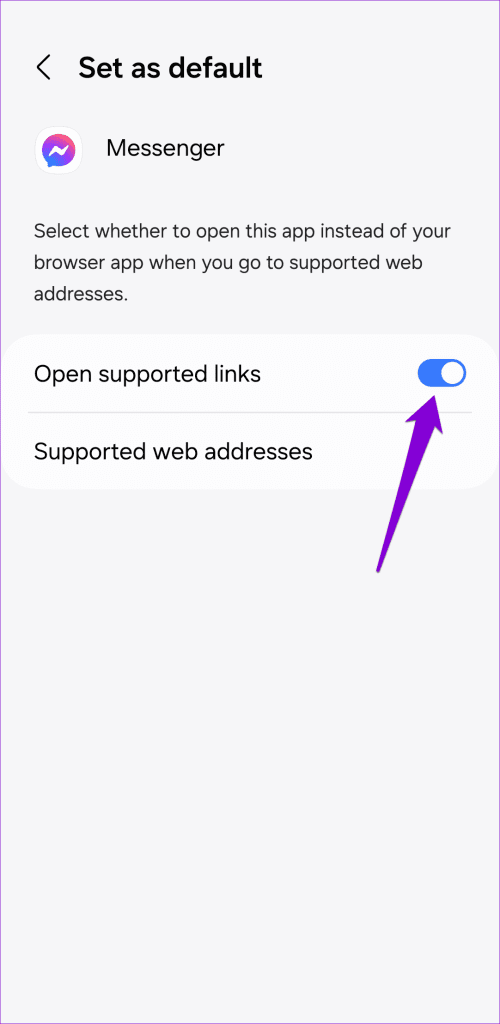
3. Melden Sie sich von der Messenger-App ab und wieder an
Authentifizierungsprobleme mit Ihrem Konto können dazu führen, dass die Links in der Messenger-App nicht wie erwartet geöffnet werden oder funktionieren. Wenn dies der Fall ist, sollte das Problem durch Abmelden von der Messenger-App und erneutes Anmelden behoben werden.
Schritt 1: Öffnen Sie die Messenger-App, tippen Sie oben auf das Menüsymbol und anschließend auf das Zahnradsymbol, um das Einstellungsmenü aufzurufen.
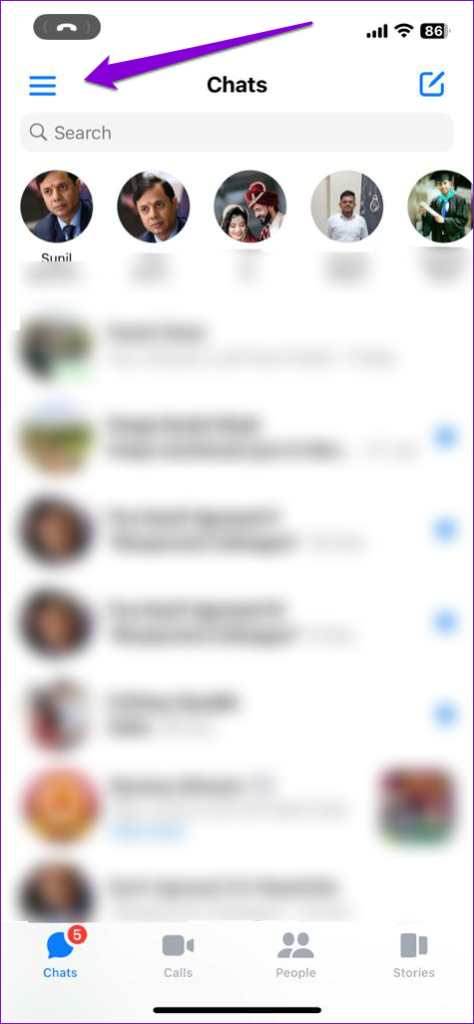
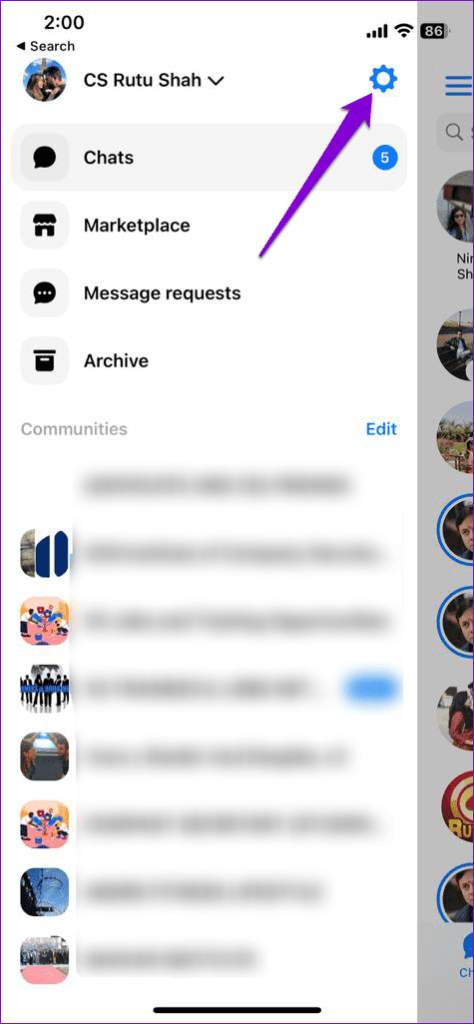
Schritt 2: Tippen Sie auf die Option „Mehr im Account Center anzeigen“.
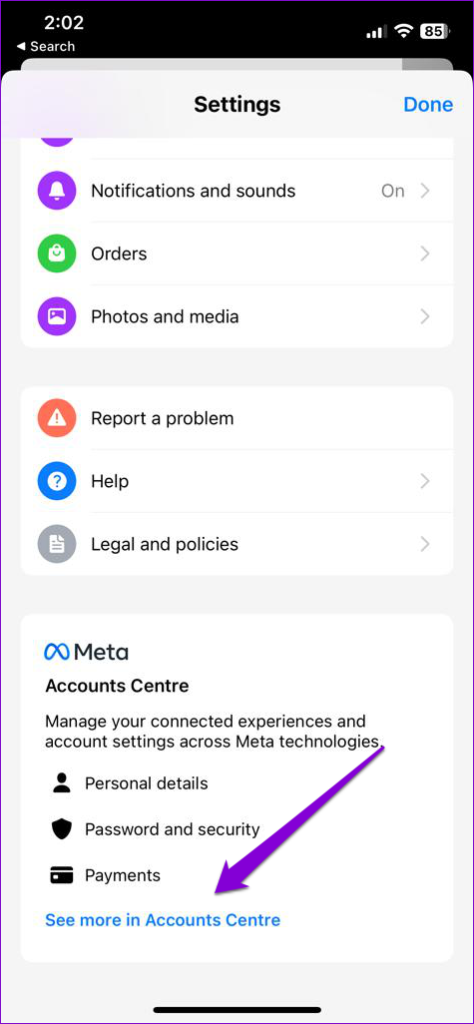
Schritt 3: Gehen Sie zu Passwort und Sicherheit und wählen Sie im folgenden Menü „Wo Sie angemeldet sind“.
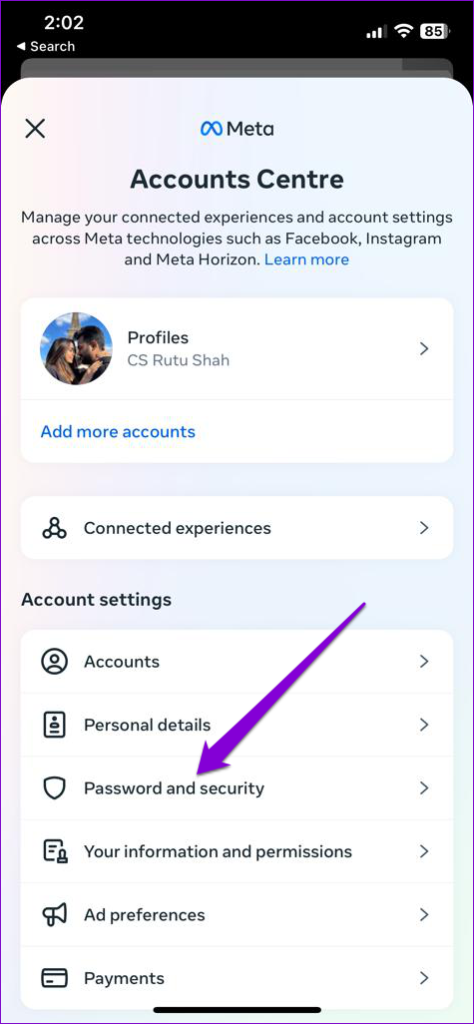
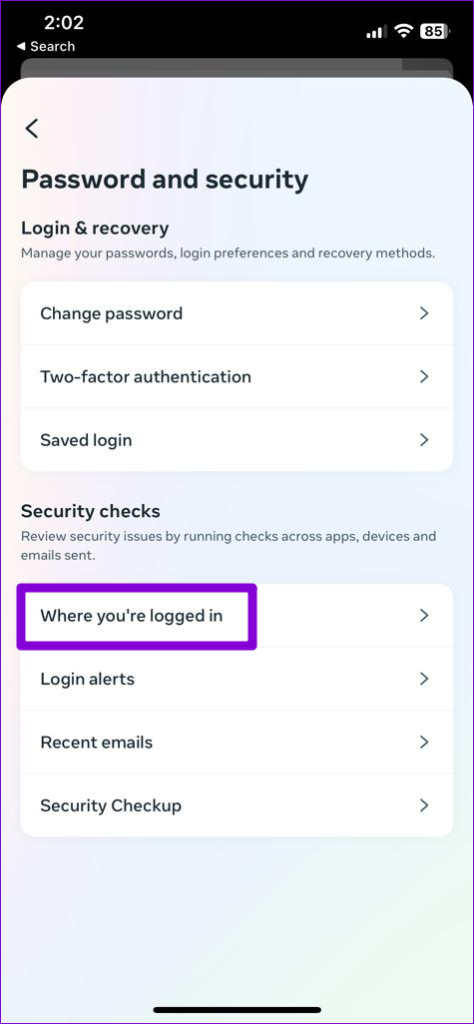
Schritt 4: Tippen Sie auf „Geräte zum Abmelden auswählen“. Wählen Sie Ihr Gerät aus der Liste aus und tippen Sie unten auf die Schaltfläche „Abmelden“.
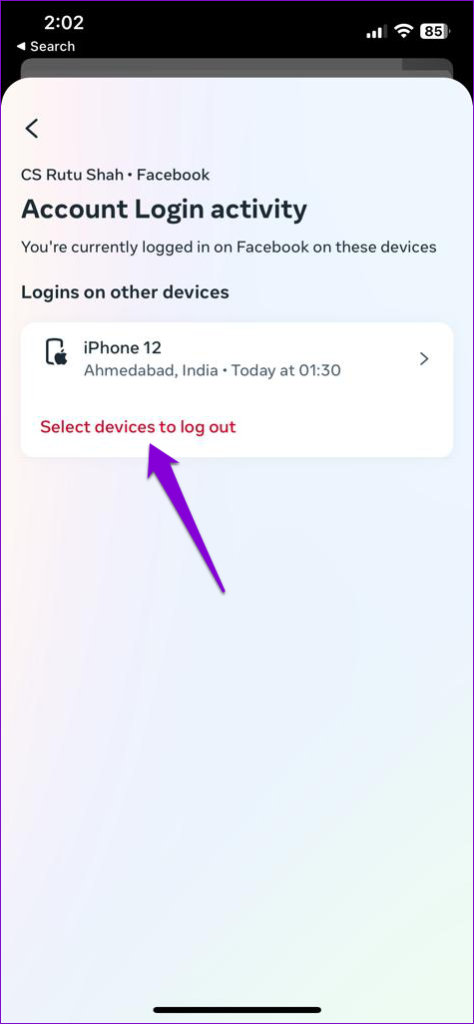
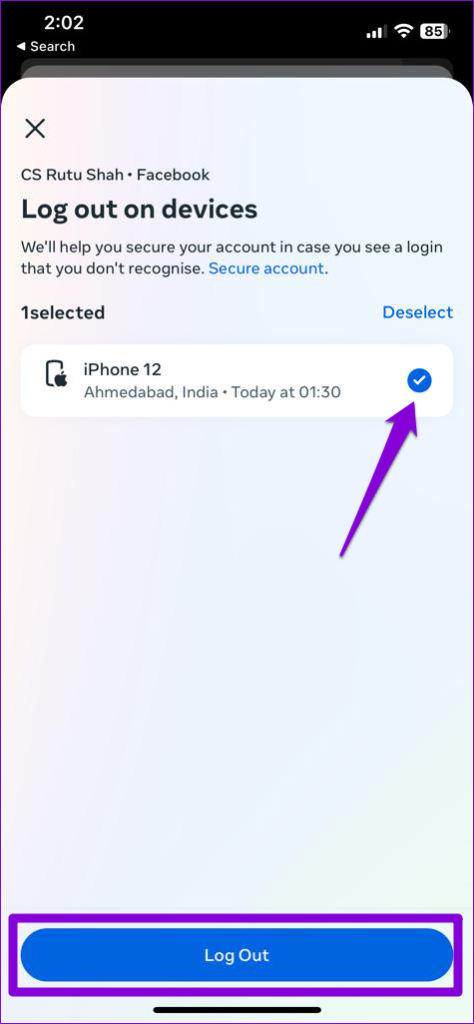
Melden Sie sich erneut bei der Messenger-App an und prüfen Sie, ob das Problem weiterhin besteht.
4. App-Cache löschen (Android)
Solche Probleme mit der Messenger-App können auch auftreten, wenn die vorhandenen Cache-Daten veraltet oder beschädigt sind. Um dies zu beheben, können Sie versuchen, die Messenger-Cache-Daten mit den folgenden Schritten zu löschen:
Schritt 1: Drücken Sie lange auf das Messenger-App-Symbol und tippen Sie im daraufhin angezeigten Menü auf das Infosymbol.

Schritt 2: Gehen Sie zu Speicher und tippen Sie auf die Option Cache löschen.
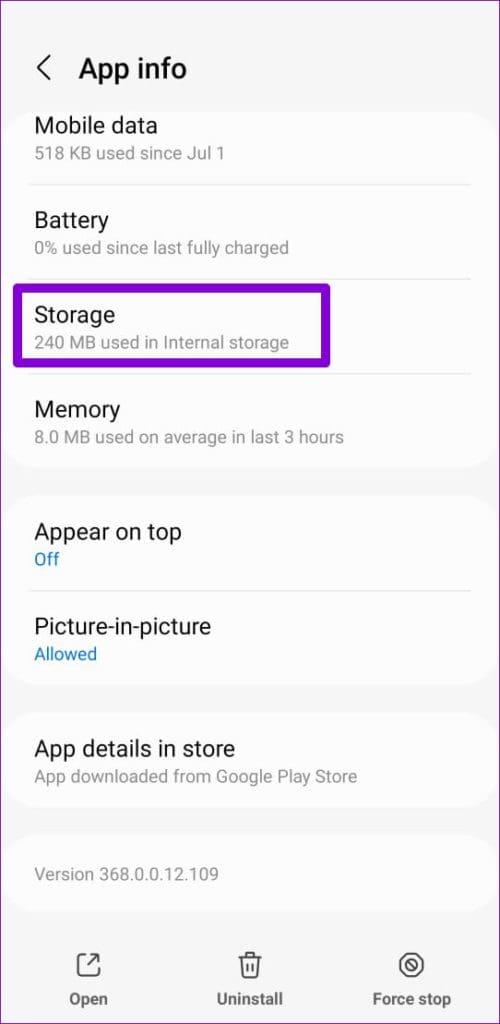
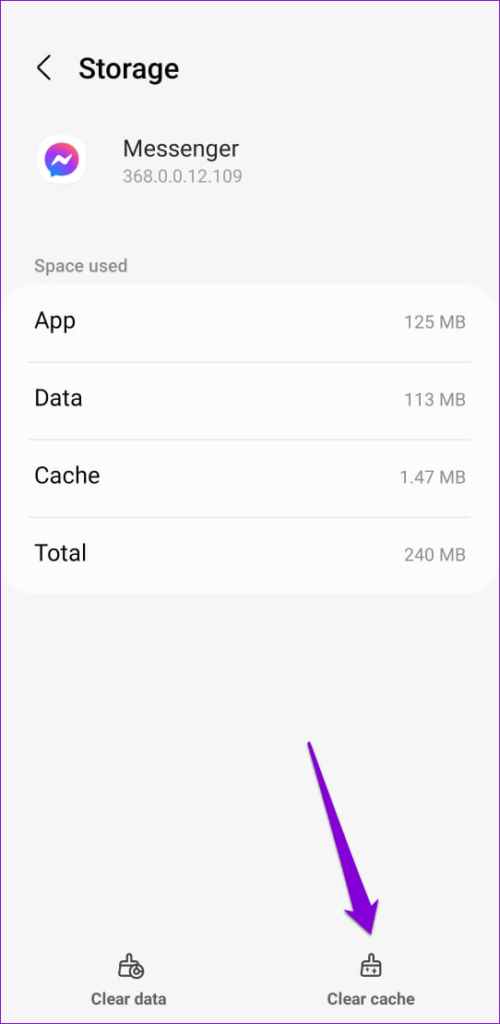
5. Aktivieren Sie die Option „Links in externem Browser öffnen“.
Öffnet Messenger immer noch keine Links in seinem In-App-Browser? Wenn ja, können Sie die App so konfigurieren, dass sie sie stattdessen im Browser Ihres Telefons öffnet. Hier ist wie:
Schritt 1: Öffnen Sie die Messenger-App und tippen Sie oben links auf das Menüsymbol (drei horizontale Linien). Tippen Sie auf das Zahnradsymbol, um das Einstellungsmenü zu öffnen.
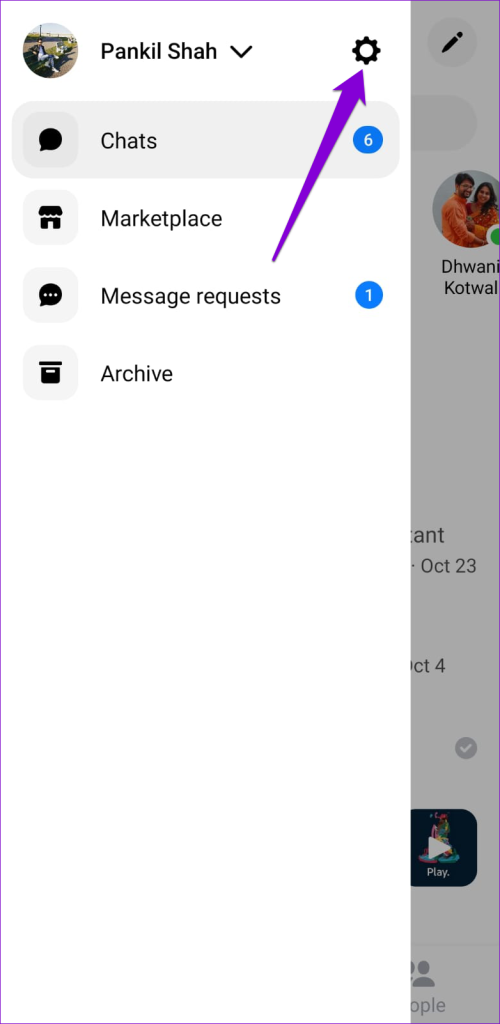
Schritt 2: Scrollen Sie nach unten und tippen Sie auf Fotos & Medien. Aktivieren Sie dann den Schalter neben „Links in externem Browser öffnen“.
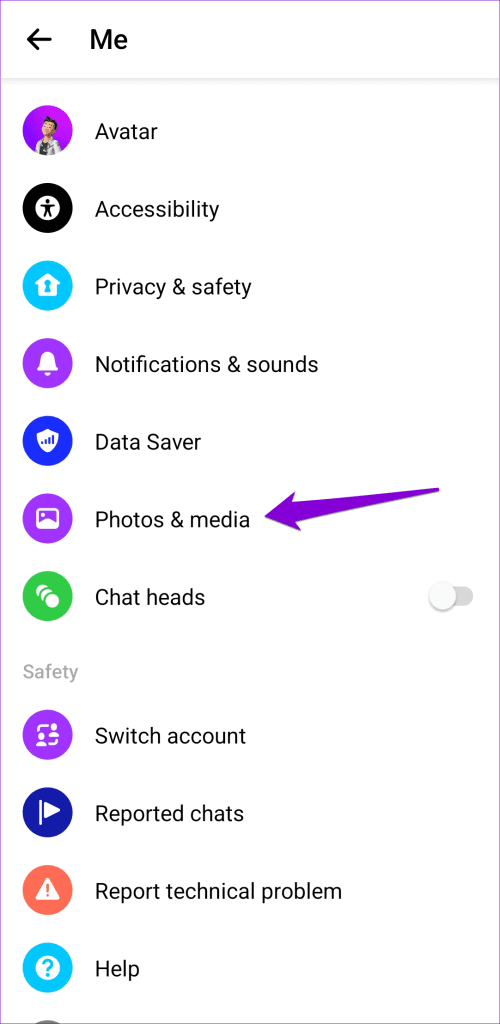
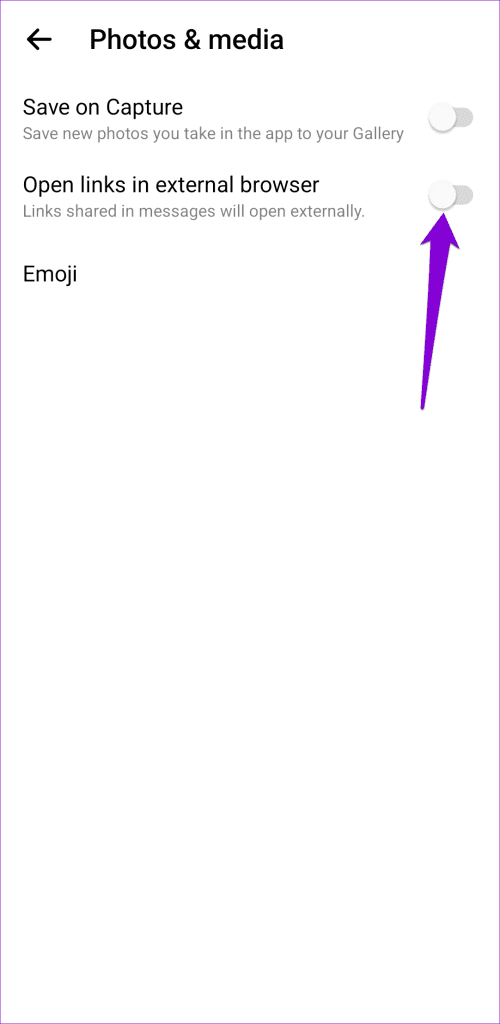
6. Ändern Sie den Standardbrowser
Wenn Messenger selbst im externen Browser keine Links öffnen kann, können Sie versuchen, den Standardbrowser auf Ihrem iPhone oder Android zu ändern und sehen, ob das Problem dadurch behoben wird. Hier erfahren Sie, wie es geht.
Android
Schritt 1: Öffnen Sie die App „Einstellungen“ auf Ihrem Telefon, scrollen Sie nach unten, tippen Sie auf „Apps“ und wählen Sie die Option „Standard-Apps auswählen“.
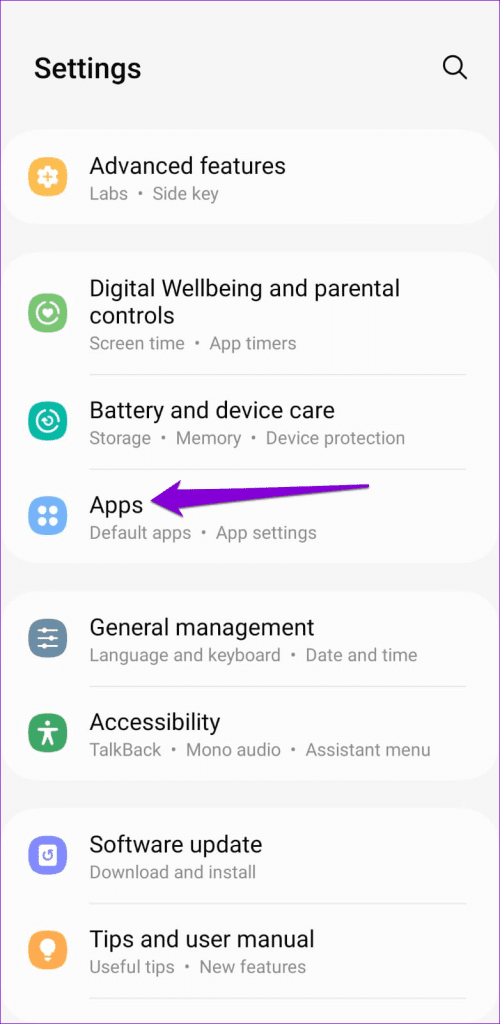
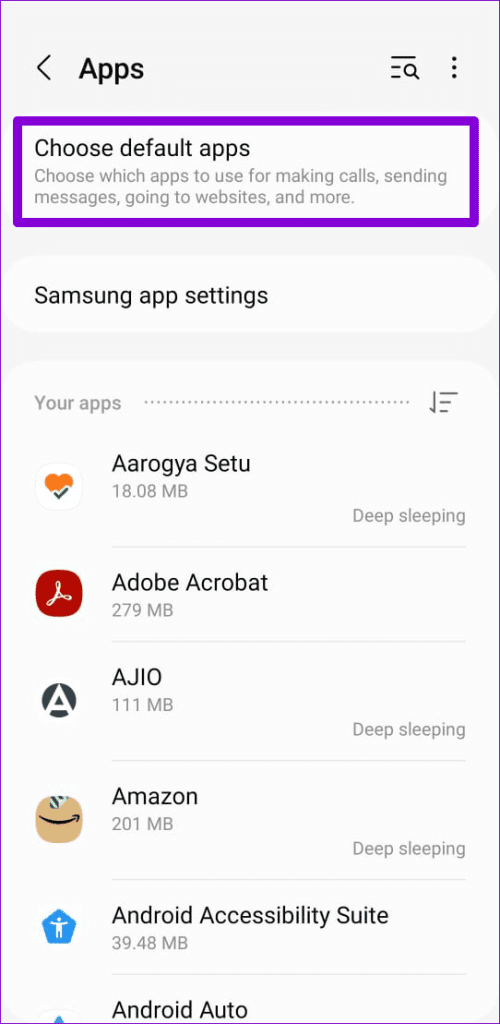
Schritt 2: Tippen Sie auf die Browser-App und wählen Sie im folgenden Menü den Browser aus, den Sie als Standard festlegen möchten.
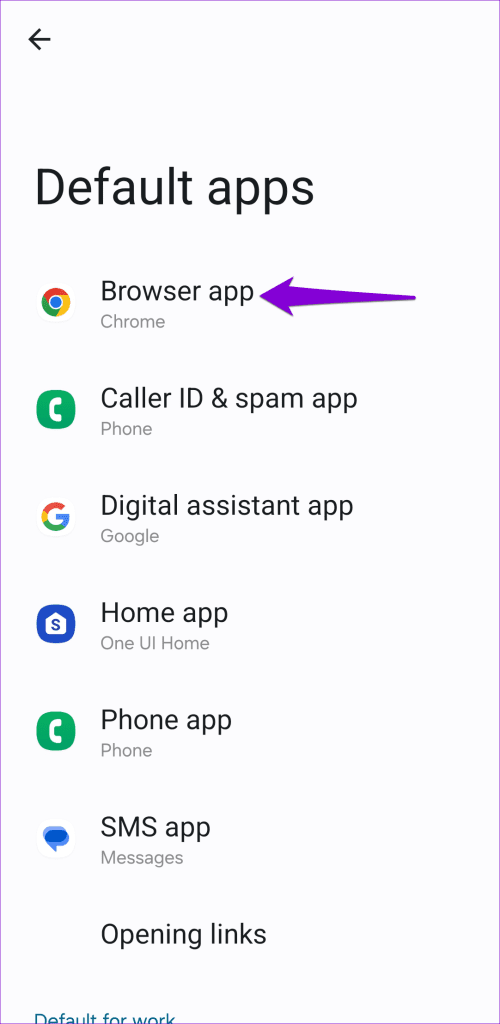
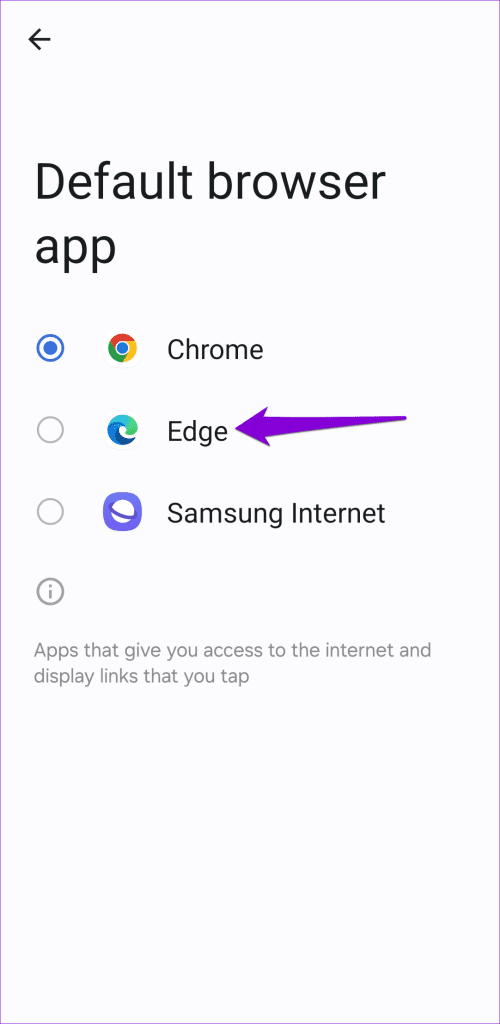
iPhone
Schritt 1: Öffnen Sie die App „Einstellungen“ und tippen Sie auf Safari.
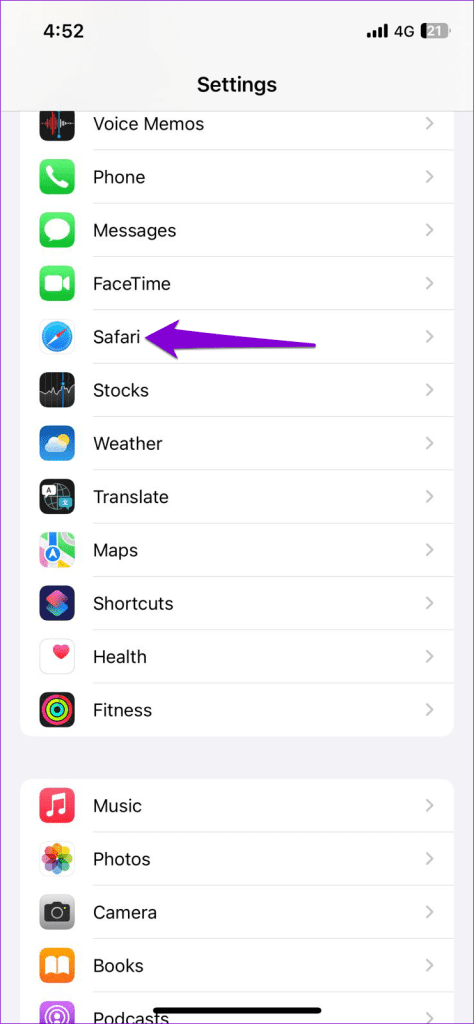
Schritt 2: Tippen Sie auf „Standardbrowser-App“ und wählen Sie Ihren bevorzugten Browser aus, um ihn als Standardoption festzulegen.
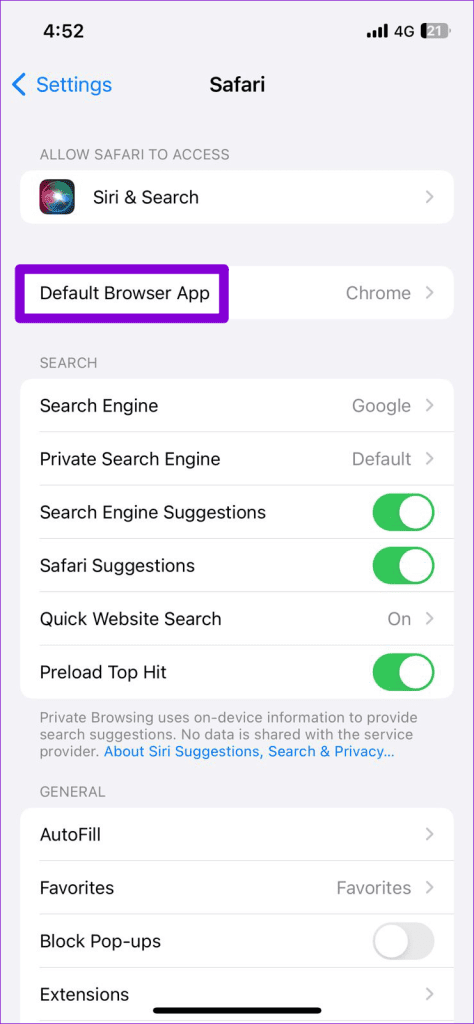
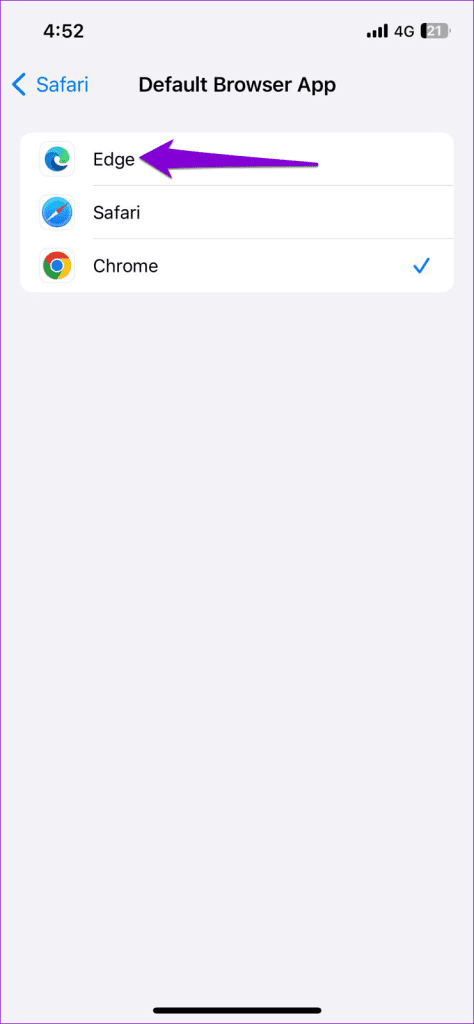
7. Aktualisieren Sie die App
Auch die Verwendung einer veralteten Version der Messenger-App kann zu solchen unerwarteten Problemen führen. Wenn Messenger also auch nach Anwendung der oben genannten Tipps keine Links öffnet, sollten Sie als letzten Ausweg eine Aktualisierung der App in Betracht ziehen. Nach der Aktualisierung sollte die App wie erwartet Links öffnen.
Entfessle die Links
Jedes Mal, wenn Sie einen Link in der Messenger-App öffnen, eine Fehlermeldung zu erhalten, kann ärgerlich sein und den Kommunikationsfluss unterbrechen. Wir hoffen, dass Ihnen einer der oben genannten Tipps geholfen hat, das Problem zu beheben und Sie beruhigt sind.
Facebook-Geschichten machen viel Spaß. Hier erfahren Sie, wie Sie eine Story auf Ihrem Android-Gerät und Computer erstellen können.
Erfahren Sie, wie Sie nervige automatisch abspielende Videos in Google Chrome und Mozilla Firefox mit diesem Tutorial deaktivieren.
Lösen Sie ein Problem, bei dem das Samsung Galaxy Tab S8 auf einem schwarzen Bildschirm feststeckt und sich nicht einschalten lässt.
Möchten Sie E-Mail-Konten auf Ihrem Fire-Tablet hinzufügen oder entfernen? Unser umfassender Leitfaden führt Sie Schritt für Schritt durch den Prozess und macht es schnell und einfach, Ihre E-Mail-Konten auf Ihrem Lieblingsgerät zu verwalten. Verpassen Sie nicht dieses unverzichtbare Tutorial!
Ein Tutorial, das zwei Lösungen zeigt, wie Sie dauerhaft verhindern können, dass Apps beim Start auf Ihrem Android-Gerät gestartet werden.
Dieses Tutorial zeigt Ihnen, wie Sie eine SMS von einem Android-Gerät mit der Google Nachrichten-App weiterleiten.
Haben Sie ein Amazon Fire und möchten Google Chrome darauf installieren? Erfahren Sie, wie Sie Google Chrome über eine APK-Datei auf Kindle-Geräten installieren können.
So aktivieren oder deaktivieren Sie die Rechtschreibprüfung in Android OS.
Erfahren Sie verschiedene Methoden, um Apps auf dem Amazon Fire Tablet herunterzuladen und zu installieren, indem Sie diesem mühelosen und schrittweisen Leitfaden folgen!
Als Samsung seine neue Reihe von Flaggschiff-Tablets vorstellte, gab es viel Aufregung. Das Galaxy Tab S9 und S9+ bieten nicht nur die erwarteten Upgrade







